4 modi per correggere l’errore 0xc00000e5 in Windows
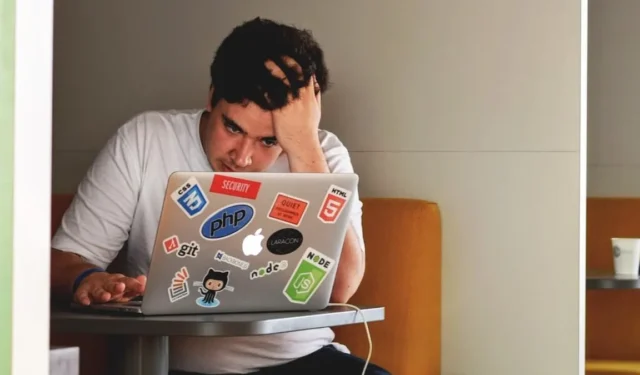
Il codice di errore di Windows 0xc00000e5 è incluso in una serie di errori dell’applicazione che impediscono agli utenti di avviare e utilizzare diverse app sui propri PC. Di solito è associato a un messaggio di errore che dice “L’applicazione non è stata in grado di avviarsi correttamente”. Questa guida illustra i metodi di risoluzione dei problemi che possono ripristinare il funzionamento delle tue app.
Correzione dell’errore 0xc00000e5 in Windows
Prima di passare ai metodi specifici elencati di seguito, esistono diverse correzioni generiche che possono risolvere l’errore dell’applicazione senza ulteriori interventi. Ciò include la verifica che il sistema soddisfi i requisiti minimi per l’esecuzione dell’applicazione, l’esecuzione di una scansione del malware per rimuovere eventuali errori sottostanti e l’ aggiornamento dei driver pertinenti . Si consiglia inoltre di rivedere le impostazioni e le preferenze dell’applicazione per assicurarsi che siano configurate correttamente.
La nostra guida completa sulle tecniche di risoluzione dei problemi per le app di Windows che non rispondono fornisce ulteriori soluzioni dettagliate per risolvere il problema. Assicurati di fare riferimento alla guida per istruzioni approfondite.
1. Disabilita temporaneamente il tuo programma antivirus
Se le correzioni generiche non hanno funzionato per te, la prima cosa che ti consigliamo è disabilitare temporaneamente il tuo programma di sicurezza. L’errore 0xc00000e5 in genere viene visualizzato quando il software antivirus identifica erroneamente l’applicazione mirata come malware o software potenzialmente dannoso. Questo è anche chiamato un falso positivo.
Per verificare se questo è il caso nella tua situazione, prova a disabilitare il programma di sicurezza prima di avviare l’applicazione desiderata. I passaggi per farlo possono variare a seconda dell’applicazione in uso. Ai fini di questo tutorial, stiamo utilizzando AVG antivirus, un programma di sicurezza che è un colpevole comune dietro l’errore.
- Fare clic sull’icona della freccia nella barra delle applicazioni per visualizzare le icone nascoste.
- Fare clic con il pulsante destro del mouse sull’icona di AVG e disattivare il dispositivo di scorrimento verde accanto a “Protezione attiva”.
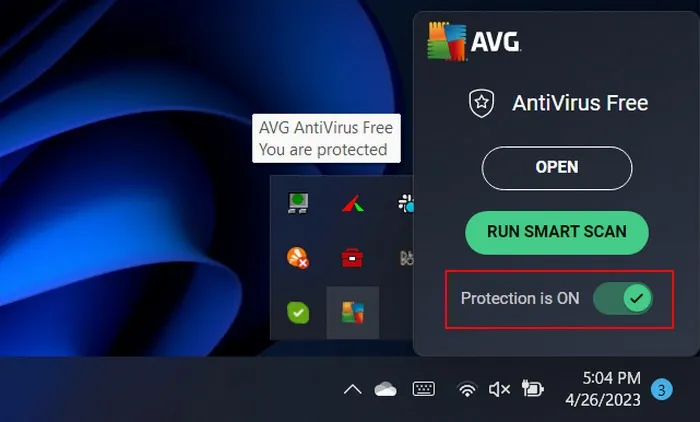
- Controlla se puoi accedere all’app senza problemi.
2. Autorizza l’app nel programma di sicurezza
Se non sei ancora pronto a disabilitare il programma antivirus, puoi provare a inserire l’app nella whitelist anche da esso. La maggior parte dei programmi di sicurezza consente di configurare l’impostazione per ignorare la scansione di un’applicazione specifica o dei suoi componenti per impedire all’antivirus di analizzare l’applicazione alla ricerca di potenziali malware o altre minacce alla sicurezza.
Anche i passaggi per inserire nella whitelist l’app mirata variano a seconda del programma di sicurezza che stai utilizzando. In genere, comporta l’accesso al menu delle impostazioni del programma antivirus, l’individuazione della funzione dell’elenco di esclusione e l’aggiunta dell’app mirata a tale elenco. Procedere come segue per autorizzare l’app in AVG:
- Avvia AVG e fai clic sull’icona “Menu” nella sezione in alto a destra.

- Scegli “Impostazioni” dall’elenco.

- Passare a “Generale -> Eccezioni”.
- Fai clic sul pulsante “Aggiungi eccezione” e aggiungi l’app che desideri inserire nella whitelist.
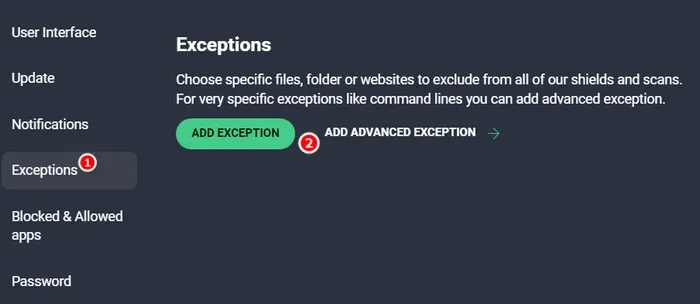
- Immettere manualmente il percorso del file o della cartella dell’app o fare clic su “Sfoglia” per scegliere l’app.

- Seleziona l’app e fai clic sul pulsante “Aggiungi eccezione”.

3. Eseguire l’app come amministratore
- Fai clic con il pulsante destro del mouse sull’icona dell’app di destinazione.
- Scegli “Esegui come amministratore” dal menu contestuale.
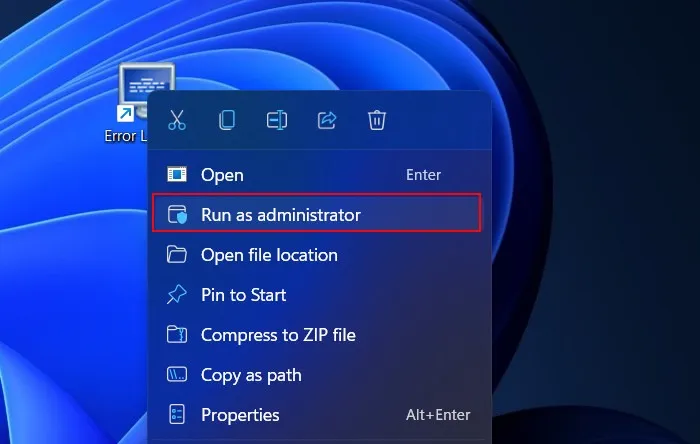
- Confermare l’azione nella richiesta di controllo dell’account utente per procedere e verificare se questo risolve il problema.
Cordiali saluti : confuso tra Prompt dei comandi e PowerShell? Possiamo aiutarti a spiegare le differenze!
4. Aggiorna Windows
Una versione obsoleta di Windows può anche impedire il corretto funzionamento delle applicazioni. La maggior parte delle applicazioni è progettata per funzionare con specifiche versioni di Windows. Quando una versione diventa obsoleta o non supportata, è probabile che tu debba affrontare un problema di compatibilità e incorrere in problemi come quello in esame.
Se non aggiorni Windows da un po’ di tempo, ti suggeriamo di dedicare del tempo all’installazione di tutti gli aggiornamenti disponibili. Gli aggiornamenti di sistema spesso contengono correzioni di bug, patch di sicurezza e miglioramenti delle prestazioni che possono aiutare a correggere l’errore dell’applicazione.
Tuttavia, se hai iniziato a riscontrare l’errore dell’app dopo aver installato gli aggiornamenti sul tuo sistema, è possibile che uno degli aggiornamenti sia danneggiato o difettoso. In tal caso, puoi disinstallare gli aggiornamenti e vedere se questo fa qualche differenza.
Credito immagine: Unsplash . Tutti gli screenshot di Zainab Falak.



Lascia un commento